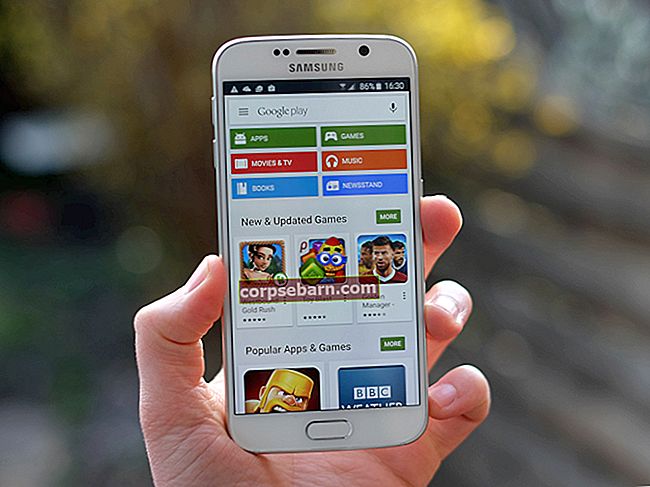Každý smartphone přichází s některými závadami a problémy, včetně iPhone 5c. Víme, že i ta nejmenší chyba může být docela nepříjemná, ale naštěstí můžete vyřešit mnoho problémů sami bez přílišného úsilí. Budeme hovořit o nejběžnějších problémech s iPhone 5c a budeme sdílet nejúčinnější způsoby, jak tyto problémy vyřešit.

Běžné problémy s iPhone 5c a jejich řešení
Problémy s iPhone 5c Bluetooth
Toto je jeden z nejběžnějších problémů ve světě smartphonů. Někteří uživatelé uvedli, že nemohou najít párovací zařízení Bluetooth nebo zařízení najít, ale nemohou navázat připojení. Podívejme se na potenciální řešení.
Metoda 1:
Přepnout režim Letadlo
Metoda 2:
Přepnout Bluetooth
Metoda 3:
Stiskněte a podržte tlačítko spánku / probuzení a posunutím jezdce vypněte zařízení. Když je telefon vypnutý, stiskněte a podržte tlačítko spánku / probuzení a iPhone 5c znovu zapněte.
Metoda 4:
Zapomeňte na zařízení, se kterým se pokoušíte spárovat, přejděte do Nastavení> Bluetooth, najděte zařízení, klepněte na (i) vedle něj a klepněte na „Zapomenout na toto zařízení“, potvrďte akci. Vyhledejte zařízení znovu a zkuste navázat spojení.
Metoda 5:
Další věc, kterou byste měli zkusit, je obnovit nastavení sítě. Přejděte do Nastavení> Obecné> Obnovit a klepněte na možnost „Obnovit nastavení sítě“.
Metoda 6:
Zkontrolujte příručku pro párovací zařízení Bluetooth a zjistěte, zda lze aktualizovat jeho software.
Metoda 7:
Aktualizujte iOS, pokud je k dispozici ke stažení nová verze.
Metoda 8:
Pokud nic jiného nefunguje, můžete obnovit všechna nastavení. V tomto kroku nebudou data uložená ve vašem iPhone 5c smazána. Přejděte do Nastavení> Obecné> Obnovit a klepněte na „Obnovit všechna nastavení“.
Viz také: 5 způsobů, jak vyřešit problém s párováním Bluetooth zařízení iPhone 5c
Problémy s mobilními daty pro iPhone 5c
Poměrně málo uživatelů uvedlo, že se nemohou připojit k síti, nebo pokud se připojí, navázané připojení je příliš pomalé nebo stále klesá.
Metoda 1:
Přejděte do Nastavení> Mobilní, vypněte jej a znovu zapněte.
Metoda 2:
Přejděte do Nastavení, zapněte režim Letadlo, počkejte několik sekund a poté jej vypněte.
Metoda 3:
Chcete-li zjistit, zda je k dispozici aktualizace nastavení operátora, přejděte do části Nastavení> Obecné> O aplikaci.
Metoda 4:
Vložte SIM kartu znovu.
Metoda 5:
Můžete resetovat nastavení sítě, k tomu přejděte do Nastavení> Obecné> Obnovit a klepněte na „Obnovit nastavení sítě“.
Metoda 6:
Restartujte zařízení.
Metoda 7:
Pokud existuje nová verze systému iOS, upgradujte zařízení.
Metoda 8:
Obnovte všechna nastavení tak, že přejdete do Nastavení> Obecné> Obnovit a klepnete na možnost „Obnovit všechna nastavení“.
iPhone 5c se stále restartuje
To je docela nepříjemný problém, protože telefon nemůžete běžně používat. Než navštívíte Apple Store, vyzkoušejte níže uvedená potenciální řešení.
Metoda 1:
Přepnout mobilní a režim Letadlo.
Metoda 2:
Aktualizujte všechny aplikace v zařízení.
Metoda 3:
Pokud jste si všimli, že se vaše zařízení restartuje, když používáte konkrétní aplikaci, odstraňte ji. Najděte ikonu na domovské obrazovce, klepněte na ni a podržte ji. Jakmile se aplikace pohne a zobrazí se „X“, kliknutím na ni aplikaci odstraníte.
Metoda 4:
Aktualizace iOS je zásadní, protože nové verze opravují chyby, takže pokud existuje aktualizace, nezapomeňte si ji stáhnout a nainstalovat.
Metoda 5:
"Připojte svůj iPhone 5c k počítači a iTunes rozpozná vaše zařízení během několika sekund." Když k tomu dojde, zvolte Obnovit. “
Metoda 6:
Pokud nic jiného nefunguje, možná je čas nastavit zařízení jako nové. K tomu musíte vymazat veškerý obsah a nastavení. Zálohujte si, co je pro vás důležité, a pak přejděte do Nastavení> Obecné> Obnovit> Vymazat veškerý obsah a Nastavení. Po dokončení postupujte podle pokynů na obrazovce a poté nastavte iPhone 5c jako nové zařízení.
Zmrazení iPhone 5c během nabíjení
Pokud jste si všimli, že váš iPhone 5c během nabíjení mrzne, vyzkoušejte tato řešení.
Metoda 1:
Pokud ji používáte, vyjměte ji.
Metoda 2:
Snažte se nepoužívat zařízení, které se nabíjí.
Metoda 3:
Vždy používejte originální nabíječku, která byla dodána s telefonem iPhone 5c, když jste jej zakoupili.
Metoda 4:
Pokud jste telefon nabíjeli pomocí nástěnné nabíječky, zkuste jej připojit k počítači a nabíjet jej tímto způsobem a naopak.
Metoda 5:
Upgradujte zařízení na nejnovější verzi iOS.
Metoda 6:
Pokud výše uvedená řešení nefungují, vymažte veškerý obsah a nastavení, ale nejprve si zálohujte soubory. Přejděte na Nastavení> Obecné> Obnovit> Vymazat veškerý obsah a nastavení. Počkejte, až bude dokončeno, a poté telefon nastavte jako nový.
iPhone 5c žádný problém se službou
Pokud na svém iPhone 5c vidíte Žádná služba, vyzkoušejte tato řešení.
Metoda 1:
Přejděte do Nastavení, zapněte režim Letadlo a vypněte jej.
Metoda 2:
Zkontrolujte, zda jsou mobilní data zapnutá, a to v části Nastavení> Mobilní data.
Metoda 3:
Zjistěte, zda je k dispozici aktualizace nastavení operátora. Chcete-li to provést, přejděte do Nastavení> Obecné> O aplikaci.
Metoda 4:
Pokud se nacházíte v cizí zemi, musíte se ujistit, že je váš iPhone 5c nastaven na datový roaming. Přejděte do Nastavení> Mobilní a klepněte na Datový roaming.
Metoda 5:
Restartujte iPhone.
Metoda 6:
Vložte SIM kartu znovu.
Metoda 7:
Otevřete aplikaci Nastavení, klepněte na Obecné, klepněte na Obnovit a klikněte na Obnovit nastavení sítě. Tím se resetují nastavení VPN a APN, mobilní sítě, nastavení Bluetooth a Wi-Fi.
Metoda 8:
Upgradujte svůj iPhone na nejnovější verzi iOS.
iPhone 5c ukazuje nesprávný čas
Stejné problémy trápí všechny majitele iPhone, například problémy s Bluetooth nebo mobilními daty, ale tento konkrétní problém se většinou vyskytuje na iPhone 5c.
Metoda 1:
"První věc, kterou byste měli vyzkoušet, je toto: klepněte na Nastavení> Obecné> Datum a čas, vypněte / zapněte možnost Nastavit automaticky."
Metoda 2:
"Pokud předchozí řešení opět nepomohlo, přejděte do Nastavení> Obecné> Datum a čas." Tentokrát nepřepínejte Nastavit automaticky, jednoduše jej vypněte a nechte to tak. “
Metoda 3:
Pokud jste si všimli problému poté, co jste si stáhli nějakou aplikaci třetí strany, tuto aplikaci odstraňte. Najděte ikonu aplikace, klepněte a podržte ji a poté kliknutím na „X“ aplikaci odstraňte.
Metoda 4:
Pokud používáte aplikaci s hodinami jiného výrobce, vynutte zavření této aplikace. Chcete-li to provést, dvakrát klepněte na tlačítko Domů, přejetím prstem doleva vyhledejte aplikaci a poté ji zavřete přetažením nahoru.
Metoda 5:
Restartujte iPhone 5c.
Metoda 6:
Aktualizujte software iOS na svém zařízení.
Metoda 7:
Pokud uvedená řešení problém nevyřešila, měli byste zařízení znovu začít vymazáním veškerého obsahu a nastavení. Protože bude vše smazáno, nezapomeňte si soubory zálohovat. Poté přejděte do Nastavení> Obecné> Obnovit a klepněte na Vymazat veškerý obsah a nastavení. Může to trvat několik minut a až bude hotový, nastavte telefon jako nový podle pokynů na obrazovce.
Špatná výdrž baterie iPhone 5c
Každý majitel smartphonu začne po nějaké době hledat způsoby, jak opravit špatnou výdrž baterie. Podívejme se, jak prodloužit výdrž baterie a prodloužit její životnost na jedno nabití.
Metoda 1:
Pokud nepoužíváte Wi-Fi, vypněte jej. Pokud tak neučiníte, vaše zařízení bude neustále hledat síť, ke které by se mohlo připojit.
Metoda 2:
Pokud Bluetooth nepotřebujete, vypněte je.
Metoda 3:
Snižte úroveň jasu v Nastavení> Displej a jas a poté posuňte jezdec.
Metoda 4:
"Pokud vypnete služby určování polohy, budete touto změnou příjemně překvapeni." Chcete-li to provést, přejděte do Nastavení> Soukromí> Služby určování polohy a vyberte možnost vypnuto. “
Metoda 5:
Přejděte do Nastavení> Obecné> Usnadnění přístupu a zapněte možnost Snížení pohybu.
Metoda 6:
Vypněte oznámení u některých aplikací. Chcete-li to provést, přejděte do Nastavení> Centrum oznámení.
Metoda 7:
Zakázat aktualizaci aplikace na pozadí. Tuto funkci můžete úplně vypnout nebo ji můžete vypnout pouze u některých aplikací. Přejděte do Nastavení> Obecné> Obnovení aplikace na pozadí.
iPhone 5c nemůže odesílat ani přijímat zprávy
Někteří uživatelé si na tento problém stěžovali a zde je několik možných řešení.
Metoda 1:
"Existuje několik metod, které můžete použít k odesílání zpráv, jako je iMessage, odesílání jako SMS, a je zde také zasílání zpráv MMS." Je zásadní vše zapnout. Chcete-li to zkontrolovat, přejděte do Nastavení a klepněte na Zprávy. “
Metoda 2:
Zkontrolujte, zda kontakt, kterému se pokoušíte odeslat zprávu, není na seznamu blokovaných. Přejděte do Nastavení> Zprávy> Blokováno.
Metoda 3:
Přepnout iMessage. Vypněte jej, počkejte několik sekund a znovu jej zapněte.
Metoda 4:
„Klikněte na Nastavení> Zprávy> Odeslat a přijmout. Uvidíte Apple ID, klikněte na něj, abyste se mohli odhlásit, a poté se znovu přihlaste. “
Metoda 5:
Stiskněte a podržte tlačítko spánku / probuzení, poté vypněte telefon posunutím jezdce. Když je zařízení vypnuté, stiskněte a podržte tlačítko spánku / probuzení a zapněte jej.
Metoda 6:
Zjistěte, zda je k dispozici aktualizace nastavení operátora. Chcete-li to provést, otevřete aplikaci Nastavení, klepněte na Obecné, klepněte na O aplikaci.
Metoda 7:
Pokud je k dispozici aktualizace pro iOS, nezapomeňte si ji stáhnout a nainstalovat.
Metoda 8:
"Pokud máte příliš mnoho uložených zpráv, které jste si s někým vyměnili, měli byste je smazat." Pokud si chcete něco ponechat, pořiďte snímek obrazovky. Jakmile konverzaci smažete, zkuste zprávu odeslat znovu. “
Metoda 9:
Jak už pravděpodobně víte, když nic jiného nefunguje, můžete vymazat veškerý obsah a nastavení. Nejprve zálohujte soubory. Přejděte na Nastavení> Obecné> Obnovit> Vymazat veškerý obsah a nastavení. Možná to potrvá pár minut. Po dokončení procesu mazání postupujte podle několika jednoduchých kroků na obrazovce a nastavte své zařízení jako nové.
Problém se synchronizací iPhone 5c
Zde je několik návrhů, co dělat, pokud se váš iPhone nebude synchronizovat s iTunes.
Metoda 1:
Restartujte iPhone 5c.
Metoda 2:
Ujistěte se, že máte nejnovější verzi iTunes.
Metoda 3.
Zavřete software iTunes a znovu jej spusťte.
Metoda 4:
Restartujte váš počítač.
Metoda 5:
Nastavte své zařízení jako nové. Chcete-li to provést, budete muset vymazat veškerý obsah a nastavení, ale nejprve zálohujte soubory. Poté přejděte do Nastavení> Obecné> Obnovit> Vymazat veškerý obsah a nastavení.
Úložiště iPhone 5c je plné
Když je úložiště v zařízení plné, telefon se zpomalí a nebudete mít dostatek místa pro upgrade telefonu, když to bude potřeba. Zde můžete uvolnit úložný prostor.
Metoda 1:
Přesuňte fotografie, videa a hudbu do počítače a poté tyto soubory odstraňte z iPhonu.
Metoda 2:
Odstraňte aplikace, které nepoužíváte. Chcete-li to provést, najděte ikonu aplikace, kterou chcete smazat, klepněte na ni a podržte ji. Poté, když se aplikace objeví a zobrazí se „X“, klikněte na ni a aplikace bude odstraněna.
Metoda 3:
"Pokud máte na svém iPhone 5c příliš mnoho uložených zpráv, po jejich odstranění uvolníte spoustu místa, zejména pokud existuje mnoho skupinových zpráv s fotografiemi a videi."
Metoda 4:
Vymažte mezipaměť a data Safari. Přejděte do Nastavení> Safari> Soubory cookie a data.
iPhone 5c nebude aktualizovat ani stahovat aplikace
Tento problém obtěžoval mnoho uživatelů iPhone, včetně majitelů iPhone 5c. Pokud vaše zařízení neaktualizuje nainstalované aplikace nebo si nestáhne nové aplikace, vyzkoušejte níže uvedená řešení.
Metoda 1:
Pokud existuje mnoho aplikací spuštěných na pozadí, měli byste některé zavřít. Chcete-li to provést, dvakrát klepněte na tlačítko Domů a potom přejetím doleva procházejte aplikacemi, které jste nedávno používali. Když najdete aplikaci, kterou chcete zavřít, přejeďte prstem nahoru.
Metoda 2:
Přejděte do Nastavení, klepněte na Datum a čas a nastavte je na automatické.
Metoda 3:
Otevřete aplikaci Nastavení, klepněte na Wi-Fi, najděte svou síť Wi-Fi a klikněte na (i) a poté na Renew Lease.
Metoda 4:
"Přejděte do Nastavení a vyberte iTunes a App Store, klikněte na Apple ID a odhlaste se." Až budete hotovi, klikněte na App Store, procházejte aplikace a vyberte tu, kterou chcete stáhnout. Zobrazí se zpráva s novými smluvními podmínkami, takže klikněte na Přijmout. “
Metoda 5:
Aktualizujte software iOS na nejnovější verzi.
iPhone 5c žádný zvuk během hovorů
Pokud během telefonního hovoru neslyšíte zvuk, existuje několik možných řešení.
Metoda 1:
"Nejlepším místem pro začátek je nastavení hlasitosti." Můžete tak učinit během hovoru pomocí tlačítek hlasitosti umístěných na boční straně zařízení iPhone 5c. “
Metoda 2:
Přejděte do Nastavení, Bluetooth a vypněte jej.
Metoda 3:
Pokud pouzdro používáte pro svůj iPhone 5c, vyjměte jej.
Metoda 4:
"Pokud jste si všimli nečistot nebo nečistot ve zdířce náhlavní soupravy nebo v přijímači, měli byste ji oprášit." K tomu můžete použít malý kartáč. “
Metoda 5:
Existuje spousta problémů, které lze vyřešit jednoduchým restartováním, proto telefon vypněte a znovu zapněte.
Metoda 6:
Zálohujte si soubory a ujistěte se, že máte nejnovější verzi iTunes.
- Připojte svůj iPhone 5c k počítači (použijte kabel dodaný se zařízením)
- Když se váš iPhone objeví v iTunes, vyberte jej
- Na panelu Souhrn klikněte na Obnovit
- Opětovným kliknutím na Obnovit akci potvrďte
- Jakmile je vaše zařízení obnoveno na tovární nastavení, restartuje se
- Nastavte své zařízení jako nové zařízení.
Problémy s voláním Wi-Fi na iPhone 5c
Možnost volat přes Wi-Fi je docela skvělá volba, ale někteří uživatelé uvedli, že nemohou uskutečnit hovor.
Metoda 1:
Musíte se ujistit, že váš operátor tuto funkci nabízí. Můžete to vidět zde.
Metoda 2:
Dále zkontrolujte, zda je funkce zapnutá. Přejděte do Nastavení> Telefon. Pokud je zapnuto, deaktivujte jej a poté znovu zapněte.
Metoda 3:
Vypněte Wi-Fi a poté je znovu zapněte.
Metoda 4:
Přejděte do Nastavení, zapněte režim Letadlo a poté jej vypněte.
Metoda 5:
Připojte se k jiné síti Wi-Fi a zkuste uskutečnit hovor.
Metoda 6:
Restartujte router. Vypněte jej, počkejte 15–20 sekund a znovu jej zapněte.
Metoda 7:
Restartujte iPhone 5c.
Metoda 8:
Přejděte do Nastavení> Obecné> Obnovit a klepněte na Obnovit nastavení sítě.